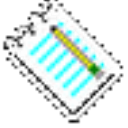Aml Pages(文件处理)是一款功能强大、操作简单而且实用性强的文档管理软件。采用树状图创建模式,提供高效的文件管理操作。软件不仅能为文件添加密码,还可以使用文件、文档的搜索预览功能;支持在多个不同文件间同步工作,以简短标题记录作为书签,简单方便地在各页面之间切换。非常的实用,需要的朋友快来下载试试吧!
AML Pages在文件中插入图片的方法
1、首先第一步我们打开软件之后先点击file功能,在打开的选项中选择点击open然后打开需要添加的文件。
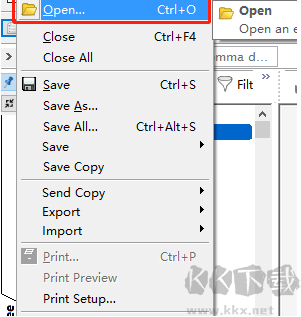
2、点击选项之后就会来到添加文件的界面了,然后在这个界面中我们选择自己要插入图片的文件,选中之后点击打开按钮。
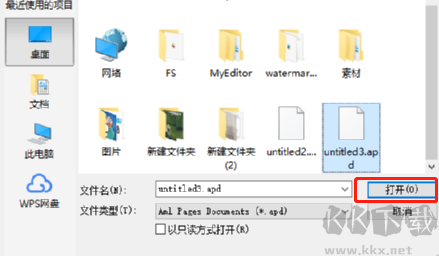
3、打开按钮之后就会打开文件了,然后我们在文件中点击选择好想要插入图片的位置,然后点击上面功能选项中的insert选项,打开菜单之后在菜单中找到Picture并点击。
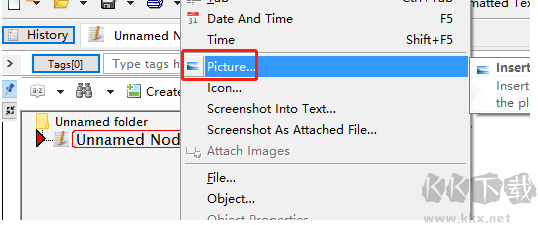
4、选择Picture选项之后就会来到选择图片文件的界面了,如下图所示。然后我们在其中找到自己要添加的图片文件之后点击打开按钮。
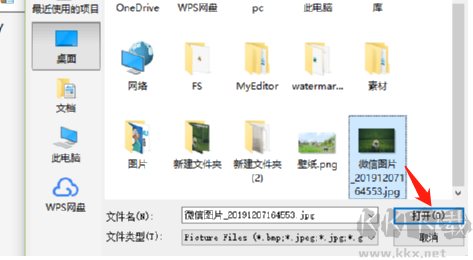
5、点击按钮之后我们选择的那一张图片就会被插入到软件功能界面当中了,如下图中所示。
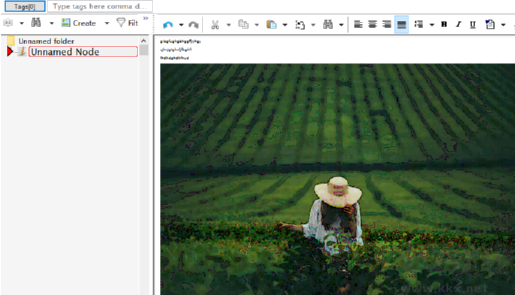
Aml Pages功能特色
1、采用树状结构组织笔记内容,层级清晰,便于分类管理。
2、支持丰富的文本与段落格式设置,满足多样化排版需求。
3、可插入图片及直接捕获屏幕截图并生成表格,增强信息表达。
4、轻松提取网页内容与纯文本,快速保存所需资料。
5、支持实时搜索、条件过滤与标签分类,快速定位目标笔记。
6、提供书签功能与超链接跳转,实现笔记间的高效关联。
7、具备数据加密保护与自动备份机制,保障内容安全可靠。
Aml Pages常见问题
1、如何创建新的笔记节点?
在左侧树状目录中,右键点击目标父节点,选择“新建子节点”或使用快捷键Ctrl+Ins即可添加新条目。也可通过拖动调整节点位置。
2、支持导入和导出吗?
支持多种格式的导入与导出。可将文本文件、HTML、RTF等格式导入为笔记内容;同时支持将单个节点或整个分支导出为TXT、HTML、PDF、DOC等多种常用格式。
3、能否在笔记中插入图片和超链接?
可以。通过工具栏按钮或右键菜单插入本地图片、截图或网络图片。同样支持添加网页链接、电子邮件地址或指向其他笔记的内部链接。
4、搜索功能如何使用?
在顶部搜索框输入关键词,系统会即时在所有笔记中查找匹配内容,并高亮显示结果。可通过勾选“全文搜索”或“仅标题”来限定范围,配合标签过滤更快定位。
5、是否支持密码保护?
支持对单个节点设置访问密码。加密后的内容需输入正确口令才能查看,有效保护敏感信息不被泄露。
6、自动备份功能怎样配置?
进入“工具”菜单下的“选项”,在“备份”页面中启用自动备份。可设定备份频率(如每10分钟)、保存路径及保留副本数量,防止数据意外丢失。